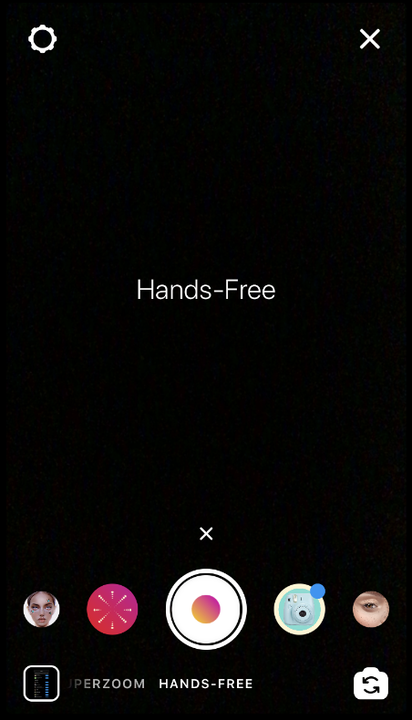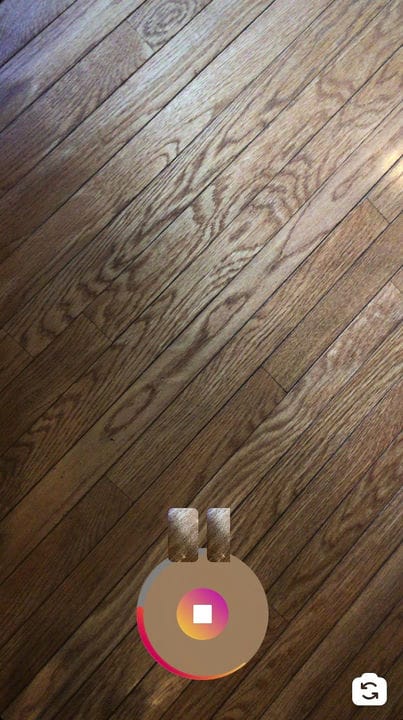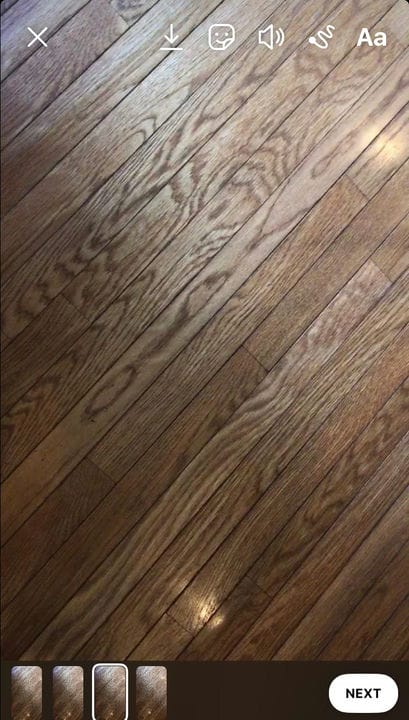So verwenden Sie die Freisprechfunktion auf Instagram, um ein Video zu filmen
- Sie können die „Freisprechfunktion” auf Instagram verwenden, um Videos aufzunehmen, ohne die Aufnahmetaste gedrückt halten zu müssen.
- Die freihändige Aufnahmefunktion von Instagram ist unglaublich hilfreich, wenn Sie ein längeres Video aufnehmen und Ihr Telefon nicht die ganze Zeit halten können.
- Sie finden die Freisprechoption neben den anderen Filtern unten auf dem Aufnahmebildschirm von Instagram.
Wenn Sie ein Video aufnehmen möchten, aber die Aufnahmetaste nicht minutenlang gedrückt halten möchten, können Sie die Freisprechoption auf Instagram verwenden. Es ist einfach zu aktivieren und Sie können das Video jederzeit starten und stoppen.
Diese Option ist möglicherweise besonders hilfreich, wenn Sie vorhaben, ein Video aufzunehmen, bei dem Sie sich von Ihrem Telefon entfernen müssen, z. B. wenn Sie aus der Ferne oder über einen längeren Zeitraum filmen möchten.
So geht's mit der Instagram-App für iPhone und Android-Geräte.
So verwenden Sie die Freisprech-Aufnahmefunktion auf Instagram
1. Öffnen Sie die Instagram-App.
2. Greifen Sie von Ihrem Newsfeed aus auf die Kamera zu, indem Sie auf das Kamerasymbol oben links tippen. Sie können auch in Ihrem Instagram-Feed nach rechts wischen.
3. Wischen Sie auf dem „Normal”-Filterbildschirm nach rechts durch die Filter unten auf dem Bildschirm, bis Sie die Freisprechoption erreichen. Es wird mit einem orangefarbenen und rosafarbenen Aufnahmeknopf gekennzeichnet.
Die Freisprech-Aufnahmetaste ist mit einer Aufnahmetaste mit orangefarbenem und rosa Farbverlauf gekennzeichnet.
4. Drücken Sie diese Taste, wenn Sie bereit sind, die Aufnahme zu starten.
Jeder Frame ist 15 Sekunden lang und Sie können zusehen, wie sie geladen werden, während Sie aufnehmen.
5. Tippen Sie auf die Stopp-Schaltfläche, wenn Sie mit der Aufnahme fertig sind. Jeder 15-Sekunden-Block Ihres Videos wird unten auf dem Bildschirm angezeigt – tippen Sie darauf, um Änderungen vorzunehmen.
6. Wählen Sie „Weiter”, um diese Aufnahme mit Ihrer Story zu teilen oder per Direktnachricht an einzelne Konten zu senden.
Eine abgeschlossene Aufnahme mit Freisprechfunktion.